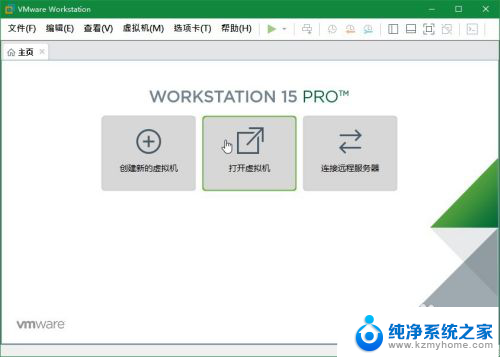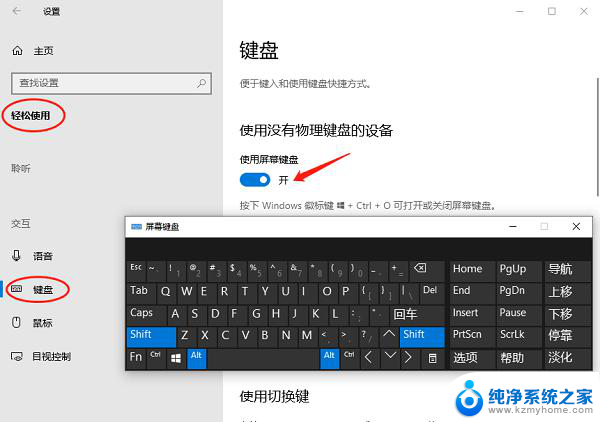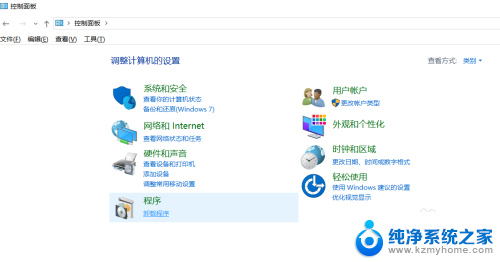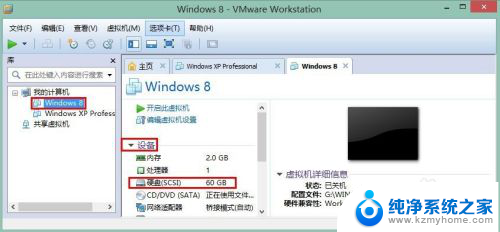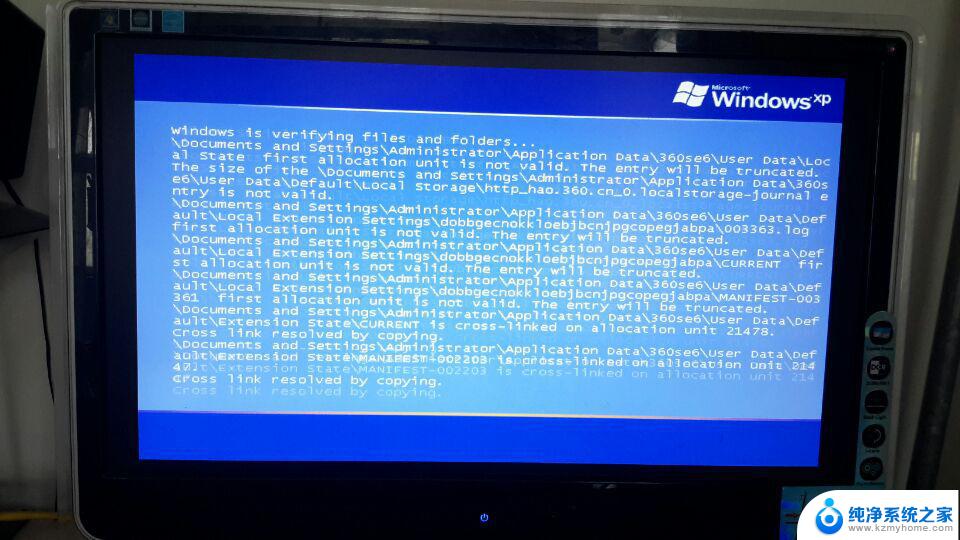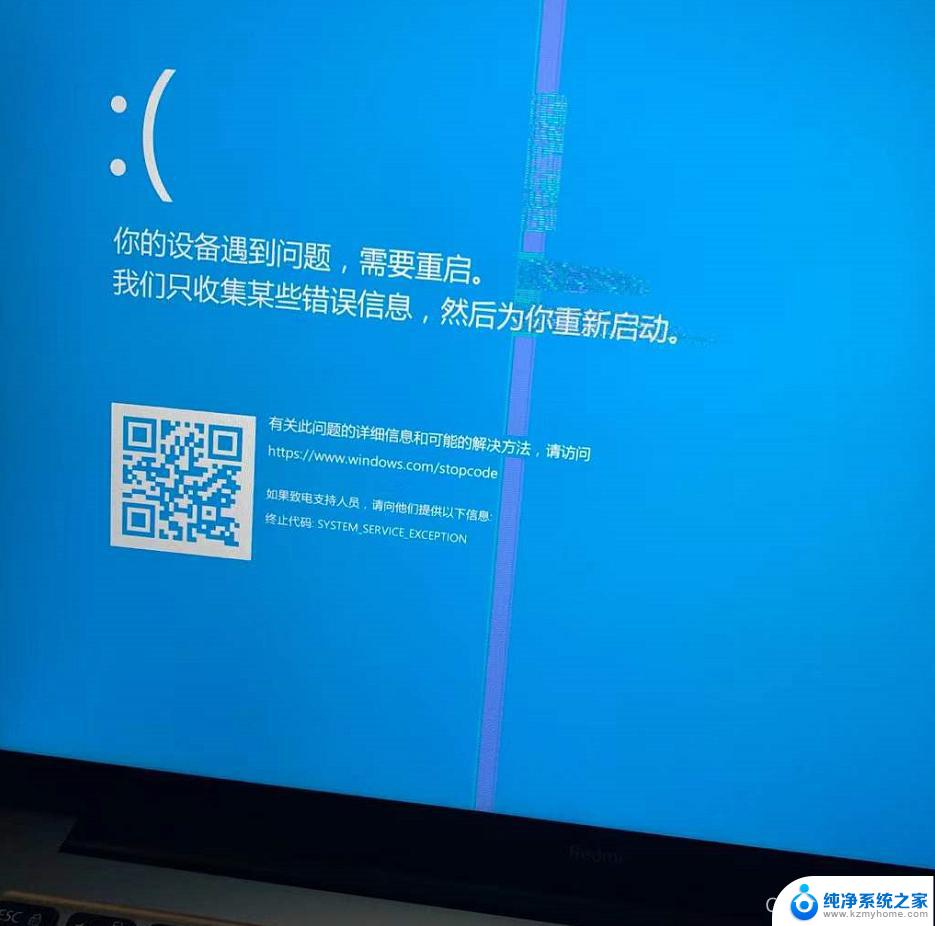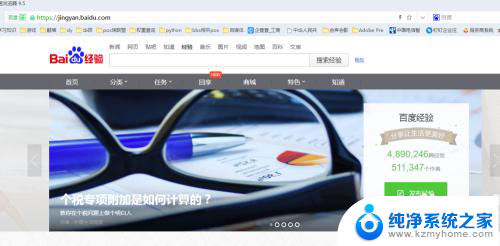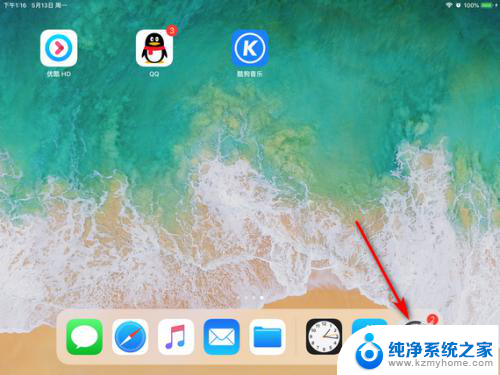adobe acrobat dc 虚拟打印 Adobe Acrobat DC怎样添加虚拟打印机
更新时间:2024-02-29 09:41:41作者:xiaoliu
在数字化时代,电子文档的使用频率越来越高,而Adobe Acrobat DC作为一款强大的电子文档处理软件,其功能丰富多样,为用户提供了许多便利的工具。其中添加虚拟打印机是Adobe Acrobat DC的一项重要功能。通过添加虚拟打印机,用户可以将任何类型的文件转换为PDF格式,并进行编辑、共享和打印。这一功能的应用范围广泛,无论是在工作中还是在学习中,都能为用户带来极大的便利和效率提升。本文将介绍如何在Adobe Acrobat DC中添加虚拟打印机,让我们一起来探索吧!
步骤如下:
1.点击电脑左下角的开始,找到打印机。

2.在打开的页面可以看到PDF的虚拟打印机。
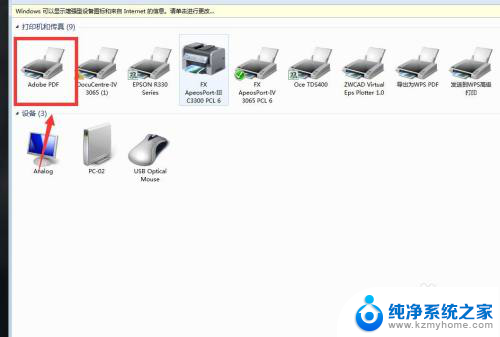
3.点击右键选择首选项进行设置,可以看到一个PDF设置。
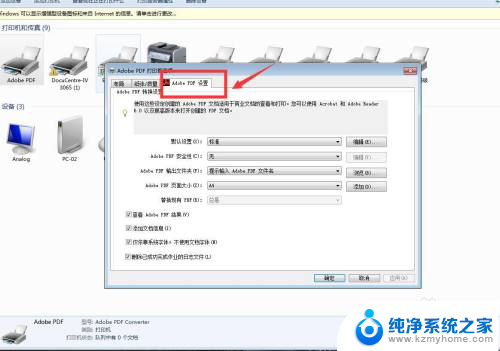
4.默认设置这里,显示为标准。我们可以更改为高质量打印。
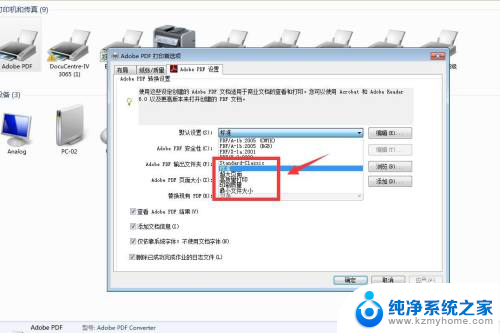
5.取消勾选仅依靠系统字体,这样就减少出错。
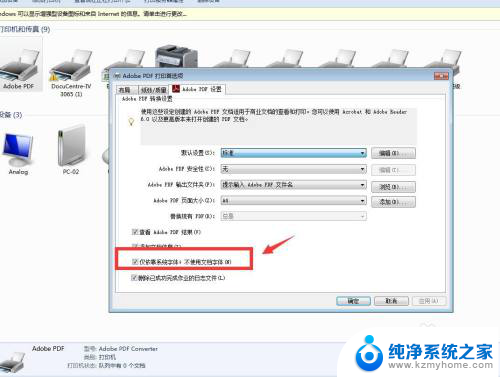
6.设置页面大小,选择纸张比如A4尺寸等。
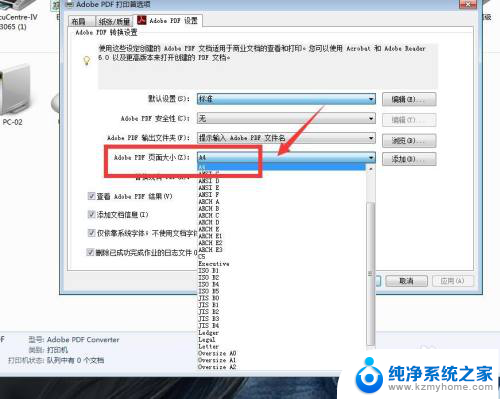
以上就是关于adobe acrobat dc 虚拟打印的全部内容,如果您遇到类似的问题,您可以尝试按照以上方法进行解决。